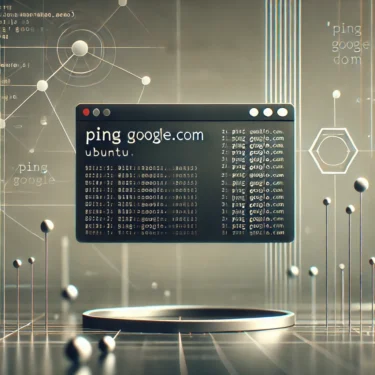目次
- 1 1. Lý do nên sử dụng lệnh ping trên Ubuntu
- 2 2. Nguyên nhân và cách kiểm tra khi không tìm thấy lệnh ping
- 3 3. Các bước cài đặt lệnh ping trên Ubuntu
- 4 4. Cách sử dụng cơ bản và các tùy chọn của lệnh ping
- 5 5. Cài đặt và cách sử dụng lệnh ping trong môi trường Docker
- 6 6. Cách khắc phục khi lệnh ping không hoạt động
- 7 7. Tóm tắt: Cài đặt lệnh ping trên Ubuntu và bắt đầu chẩn đoán mạng
1. Lý do nên sử dụng lệnh ping trên Ubuntu
Lệnh ping là gì?
Lệnh ping là một công cụ quan trọng được sử dụng để chẩn đoán và khắc phục sự cố kết nối mạng. Bằng cách sử dụng lệnh này, bạn có thể gửi yêu cầu hồi đáp ICMP (Internet Control Message Protocol) đến một địa chỉ IP hoặc tên máy chủ cụ thể và kiểm tra xem có nhận được phản hồi hay không. Nói một cách đơn giản, đây là lệnh lý tưởng để kiểm tra “liệu mạng có đang hoạt động đúng cách không”.Trường hợp sử dụng trong môi trường Ubuntu
Các bản phân phối Linux như Ubuntu được nhiều quản trị viên mạng và kỹ sư sử dụng. Trong đó, lệnh ping hữu ích trong các tình huống sau:- Kiểm tra kết nối mạng Ví dụ, bạn có thể dễ dàng kiểm tra xem mình có kết nối internet hay không chỉ bằng cách nhập
ping google.com. - Đo độ trễ (latency) Lệnh ping cho phép bạn đo thời gian (tính bằng mili giây) từ khi gói tin được gửi đi cho đến khi nhận được phản hồi. Điều này giúp đánh giá tốc độ và chất lượng mạng.
- Xác định lỗi mạng Việc kiểm tra kết nối với các thiết bị khác trong mạng cục bộ có thể giúp xác định nguyên nhân gây ra lỗi mạng.
Khi nào cần cài đặt lệnh ping trên Ubuntu
Nếu bạn cài đặt Ubuntu với cấu hình mặc định, lệnh ping thường đã có sẵn. Tuy nhiên, trong một số cấu hình đặc biệt như cài đặt tối thiểu (minimal installation) hoặc môi trường Docker, lệnh ping có thể chưa được cài đặt. Trong trường hợp này, cần cài đặt gói để có thể sử dụng lệnh ping. Các bước cài đặt chi tiết sẽ được giải thích trong phần sau.Tại sao lệnh ping lại quan trọng?
Mặc dù thao tác đơn giản, lệnh ping là một công cụ chẩn đoán rất mạnh mẽ. Nó thường được sử dụng như bước đầu tiên để giải quyết các vấn đề mạng phức tạp, và đặc biệt quan trọng vì những lý do sau:- Xác định vấn đề nhanh chóng
- Có thể sử dụng mà không cần cài đặt thêm công cụ
- Dễ hiểu đối với người dùng ít kinh nghiệm

2. Nguyên nhân và cách kiểm tra khi không tìm thấy lệnh ping
Lý do không tìm thấy lệnh ping
Khi lệnh ping không thể sử dụng trên Ubuntu, nguyên nhân phổ biến nhất là do sự khác biệt trong cài đặt hệ thống hoặc môi trường. Dưới đây là các ví dụ về những lý do chính:Thiếu do cài đặt tối thiểu
Nếu bạn cài đặt Ubuntu ở chế độ tối thiểu (Minimal Installation), một số công cụ và tiện ích sẽ bị lược bỏ. Lệnh ping thường nằm trong góiiputils-ping, nhưng nếu gói này chưa được cài đặt, bạn sẽ không thể thực thi lệnh ping.Hạn chế trong môi trường Docker hoặc container
Trong Docker và các môi trường container hóa khác, việc sử dụng các image cơ bản nhẹ (ví dụ: Alpine Linux) là phổ biến. Những image cơ bản này thường không bao gồm lệnh ping, vì vậy bạn cần cài đặt riêng.Lỗi cài đặt biến môi trường
Nếu biến môi trườngPATH không được cấu hình đúng, hệ thống có thể không tìm thấy tệp thực thi của lệnh ping. Trong trường hợp này, lỗi sẽ xảy ra ngay cả khi lệnh ping đã được cài đặt đúng cách.Cách kiểm tra xem lệnh ping có tồn tại không
Nếu không thể sử dụng lệnh ping, trước tiên hãy kiểm tra xem lệnh ping có tồn tại trên hệ thống hay không. Hãy làm theo các bước dưới đây để chẩn đoán:Lệnh 1: which ping
Nhập lệnh sau vào terminal:which pingLệnh 2: apt list iputils-ping
Kiểm tra xem iputils-ping đã được cài đặt bằng trình quản lý gói của Ubuntu chưa.apt list iputils-pingLệnh 3: Kiểm tra phiên bản
Nếu lệnh ping đã được cài đặt, bạn có thể kiểm tra phiên bản để xác nhận rằng nó đang hoạt động đúng cách.ping -VMột ví dụ về khắc phục sự cố
Trường hợp 1: Hiển thị “command not found”
Ví dụ lỗi:ping: command not foundTrường hợp 2: Lỗi do thiếu quyền
Ví dụ lỗi:ping: Operation not permittedsudo.3. Các bước cài đặt lệnh ping trên Ubuntu
Bước 1: Cập nhật hệ thống lên trạng thái mới nhất
Trước tiên, hãy cập nhật các gói hệ thống lên trạng thái mới nhất. Điều này đảm bảo rằng các gói cần thiết có thể được cài đặt đúng cách.- Mở terminal.
- Thực hiện lệnh sau:
sudo apt updateBước 2: Cài đặt gói iputils-ping
Để cài đặt lệnh ping, hãy cài đặt góiiputils-ping. Thực hiện các bước sau:- Nhập lệnh sau:
sudo apt install iputils-ping- Nếu được yêu cầu nhập mật khẩu, hãy nhập mật khẩu quản trị viên (sudo).
- Khi quá trình cài đặt hoàn tất, một thông báo tương tự như sau sẽ hiển thị trên terminal:
Setting up iputils-ping (version number) ...Bước 3: Xác nhận cài đặt
Để xác nhận rằng quá trình cài đặt đã hoàn tất thành công, hãy thực hiện các lệnh sau:Ví dụ lệnh 1: Kiểm tra vị trí của ping
which ping/usr/bin/pingVí dụ lệnh 2: Kiểm tra phiên bản lệnh ping
ping -VKhắc phục sự cố
Nếu có vấn đề xảy ra trong quá trình cài đặt, hãy thử các bước sau:1. Nếu hiển thị “Không tìm thấy gói”
Ví dụ lỗi:E: Unable to locate package iputils-pingsudo apt update && sudo apt upgrade2. Nếu xảy ra lỗi quyền
Ví dụ lỗi:Permission deniedsudo.
4. Cách sử dụng cơ bản và các tùy chọn của lệnh ping
Cách sử dụng cơ bản
Kiểm tra trạng thái kết nối của máy chủ
Sử dụng lệnh sau để kiểm tra trạng thái kết nối đến một máy chủ cụ thể (ví dụ: google.com).ping google.com- Thời gian phản hồi (ví dụ: 64 bytes from 142.250.74.46: icmp_seq=1 ttl=117 time=14.1 ms)
- Thống kê gửi và nhận gói tin
Kiểm tra kết nối bằng địa chỉ IP
Bạn cũng có thể chỉ định trực tiếp địa chỉ IP thay vì tên máy chủ.ping 8.8.8.8Các tùy chọn hữu ích của lệnh ping
Tùy chọn 1: Chỉ định số lần (-c)
Để thực hiện ping một số lần cụ thể, hãy sử dụng tùy chọn-c.ping -c 4 google.comTùy chọn 2: Đặt khoảng thời gian gửi gói tin (-i)
Để chỉ định khoảng thời gian giữa các gói ping, hãy sử dụng tùy chọn-i.ping -i 2 google.comTùy chọn 3: Thay đổi kích thước gói tin (-s)
Nếu bạn muốn chỉ định kích thước của gói tin gửi đi, hãy sử dụng tùy chọn-s.ping -s 128 google.comTùy chọn 4: Thực hiện ở chế độ chi tiết (-v)
Để xem nhật ký hoạt động chi tiết của lệnh ping, hãy sử dụng tùy chọn-v.ping -v google.comCách sử dụng nâng cao
Chẩn đoán mạng cục bộ
Để kiểm tra xem bạn có thể kết nối với các thiết bị khác trong môi trường mạng LAN (ví dụ: router hoặc máy in) hay không, hãy sử dụng địa chỉ IP của chúng.ping 192.168.1.1Đo mất gói tin
Lệnh ping rất hữu ích để đo mất gói tin (tỷ lệ dữ liệu đã gửi không đến được đích). Bằng cách kiểm tra giá trị mất gói tin được hiển thị trong thống kê, bạn có thể đánh giá sự ổn định của mạng.Cách đọc kết quả
Khi thực hiện lệnh ping, các thống kê sau sẽ hiển thị:- Số gói tin đã gửi và số gói tin đã nhận
- Ví dụ:
4 packets transmitted, 4 received, 0% packet loss - Nếu mất gói tin là 0%, kết nối bình thường.
- Thời gian khứ hồi (RTT)
- Ví dụ:
rtt min/avg/max/mdev = 14.1/14.2/14.3/0.1 ms - RTT trung bình càng thấp, tốc độ phản hồi mạng càng nhanh.

5. Cài đặt và cách sử dụng lệnh ping trong môi trường Docker
Các trường hợp cần lệnh ping trong môi trường Docker
Dưới đây là các kịch bản tiêu biểu mà bạn sẽ cần lệnh ping trong môi trường Docker:- Kiểm tra kết nối mạng Sử dụng ping để kiểm tra giao tiếp giữa các container hoặc kết nối với máy chủ host.
- Khắc phục sự cố Kiểm tra khả năng thông suốt của mạng và xác định nguyên nhân gây ra lỗi giao tiếp.
- Kiểm tra cài đặt mạng tùy chỉnh Sử dụng để xác nhận hoạt động của Docker Compose hoặc các cài đặt mạng bridge tùy chỉnh.
Các bước cài đặt lệnh ping bên trong container Docker
Để bật lệnh ping bên trong container Docker, hãy thực hiện các bước sau:Bước 1: Đăng nhập vào container
Để truy cập một container hiện có, hãy sử dụng lệnh sau:docker exec -it <container_name> /bin/bashmy_container:docker exec -it my_container /bin/bashBước 2: Cài đặt các gói cần thiết
Để bật lệnh ping bên trong container, hãy thực hiện các bước sau:- Nếu sử dụng image dựa trên Ubuntu:
apt update
apt install -y iputils-ping- Nếu sử dụng image dựa trên Alpine Linux:
apk add --no-cache iputilsBước 3: Xác nhận cài đặt
Để xác nhận rằng quá trình cài đặt đã diễn ra thành công, hãy thực hiện lệnh sau:ping -VThêm cài đặt lệnh ping vào Dockerfile
Nếu bạn muốn cài đặt lệnh ping vĩnh viễn vào image container thay vì cài đặt tạm thời, hãy thêm lệnh cài đặt vào Dockerfile.Đối với image cơ sở Ubuntu
Tạo Dockerfile như sau:FROM ubuntu:latest
RUN apt update && apt install -y iputils-ping
CMD ["/bin/bash"]Đối với image cơ sở Alpine Linux
Đây là ví dụ khi sử dụng image nhẹ.FROM alpine:latest
RUN apk add --no-cache iputils
CMD ["/bin/sh"]docker build -t my_image .Khắc phục sự cố
Vấn đề 1: Lỗi xảy ra trong quá trình cài đặt
Nếu danh sách gói tin cũ, quá trình cài đặt có thể thất bại. Trong trường hợp này, hãy cập nhật danh sách bằng lệnh sau:apt update ## Ubuntu
apk update ## AlpineVấn đề 2: Không tìm thấy lệnh ping
Nếu lệnh ping không thể sử dụng mặc dù đã cài đặt xong, hãy kiểm tra cài đặt biến môi trườngPATH.echo $PATH/usr/bin không được bao gồm, hãy sửa đổi biến môi trường.
6. Cách khắc phục khi lệnh ping không hoạt động
1. Khi hiển thị lỗi “command not found”
Lỗi này xuất hiện khi lệnh ping không tồn tại. Nguyên nhân và biện pháp khắc phục được trình bày dưới đây.Nguyên nhân
- Gói
iputils-pingchưa được cài đặt. - Vị trí của lệnh ping không được bao gồm trong biến môi trường
PATH.
Biện pháp khắc phục
- Cài đặt gói
iputils-ping.
sudo apt update
sudo apt install iputils-ping- Kiểm tra vị trí của lệnh ping và cấu hình biến môi trường.
which ping/usr/bin/ping, hãy kiểm tra xem nó có được bao gồm trong PATH hay không.2. Khi hiển thị lỗi “Operation not permitted”
Trong một số trường hợp, khi thực hiện lệnh ping, bạn có thể thấy thông báo “Operation not permitted”.Nguyên nhân
- Thiếu đặc quyền cần thiết để gửi yêu cầu hồi đáp ICMP.
- Gói ICMP bị chặn bởi cài đặt bảo mật hoặc tường lửa.
Biện pháp khắc phục
- Sử dụng sudo Gửi yêu cầu hồi đáp ICMP cần đặc quyền. Hãy thực hiện lệnh với
sudonhư sau:
sudo ping google.com- Kiểm tra cài đặt tường lửa Nếu tường lửa đang chặn gói ICMP, hãy kiểm tra các quy tắc và thay đổi cài đặt cho phù hợp. Ví dụ, nếu bạn đang sử dụng
ufw, hãy thực hiện lệnh sau:
sudo ufw allow proto icmp3. Khi gói tin không đến được đích
Nếu ping không nhận được phản hồi, có thể có vấn đề với mạng.Nguyên nhân
- Máy chủ đích đang ngoại tuyến.
- Cài đặt DNS không chính xác.
- Có vấn đề với cáp mạng hoặc kết nối Wi-Fi.
Biện pháp khắc phục
- Sử dụng địa chỉ IP Nếu không có phản hồi bằng tên máy chủ, hãy chỉ định trực tiếp địa chỉ IP để kiểm tra kết nối.
ping 8.8.8.8- Kiểm tra cài đặt DNS Nếu có vấn đề với máy chủ DNS, hãy kiểm tra cài đặt và sửa đổi nếu cần. Ví dụ, để sử dụng DNS công cộng của Google, hãy cấu hình như sau:
sudo nano /etc/resolv.conf nameserver 8.8.8.8- Kiểm tra kết nối mạng Kiểm tra trạng thái của kết nối có dây hoặc Wi-Fi và kết nối lại nếu cần.
4. Khi ping không hoạt động trong container Docker
Nếu lệnh ping không thể sử dụng trong môi trường Docker, các nguyên nhân sau có thể xảy ra:Nguyên nhân
- Lệnh ping chưa được cài đặt bên trong container.
- Chế độ mạng của container bị hạn chế.
Biện pháp khắc phục
- Cài đặt lệnh ping Nếu cần, hãy cài đặt lệnh ping bên trong container Docker (xem chi tiết trong “5. Cài đặt và cách sử dụng lệnh ping trong môi trường Docker”).
- Cấu hình chế độ mạng Thay đổi chế độ mạng khi khởi động container. Ví dụ:
docker run --network=host -it ubuntu /bin/bash5. Kiểm tra chi tiết lỗi quyền
Nếu vấn đề quyền liên quan đến lệnh ping không được giải quyết, hãy làm theo các bước dưới đây để kiểm tra chi tiết hơn.Kiểm tra cài đặt quyền
Kiểm tra quyền của tệp nhị phân lệnh ping.ls -l /usr/bin/ping-rwsr-xr-x 1 root root ...-rws không được hiển thị, hãy sửa quyền bằng lệnh sau:sudo chmod u+s /usr/bin/ping
7. Tóm tắt: Cài đặt lệnh ping trên Ubuntu và bắt đầu chẩn đoán mạng
Những điểm chính của bài viết
Dưới đây là tóm tắt các điểm quan trọng đã được giải thích trong bài viết này.- Cơ bản về lệnh ping Lệnh ping là một công cụ để nhanh chóng kiểm tra trạng thái kết nối mạng, và có nhiều trường hợp sử dụng trong môi trường Ubuntu.
- Các bước cài đặt Nếu không tìm thấy lệnh ping trên Ubuntu, bạn có thể giải quyết vấn đề bằng cách cài đặt gói
iputils-ping. Ngoài ra, chúng tôi cũng đã giới thiệu cách thêm các lệnh cần thiết vào Dockerfile khi sử dụng trong môi trường Docker. - Cách sử dụng cơ bản và các tùy chọn Bằng cách tận dụng các ví dụ sử dụng cơ bản và các tùy chọn hữu ích của lệnh ping (ví dụ:
-c,-i,-s), bạn có thể nâng cao độ chính xác của việc chẩn đoán mạng. - Khắc phục sự cố Chúng tôi đã giải thích nguyên nhân và cách giải quyết khi lệnh ping không hoạt động, bao gồm cách xử lý lỗi quyền, cài đặt tường lửa và vấn đề DNS.
Các bước tiếp theo
Bằng cách sử dụng lệnh ping, bạn có thể dễ dàng kiểm tra trạng thái kết nối mạng. Để chẩn đoán mạng hiệu quả hơn, chúng tôi khuyên bạn nên tìm hiểu thêm về các công cụ mạng khác (ví dụ: traceroute, netstat, tcpdump). Bạn có thể nâng cao kỹ năng quản lý mạng của mình hơn nữa bằng cách thực hành các phương pháp sử dụng cụ thể sau:- Kết hợp với các công cụ giám sát tình trạng mạng tổng thể.
- Phân tích độ trễ và mất gói tin trong môi trường mạng lớn.
- Khắc phục sự cố cài đặt mạng phức tạp trong Docker và môi trường ảo hóa.
Kết luận
Bằng cách cài đặt đúng lệnh ping trên Ubuntu và nắm vững các thao tác cơ bản, bạn có thể thực hiện bước đầu tiên trong việc chẩn đoán và khắc phục sự cố mạng. Hy vọng bài viết này sẽ giúp bạn hiểu sâu hơn về lệnh ping và áp dụng vào công việc quản lý mạng thực tế. Nếu bạn muốn tìm hiểu thêm về các công cụ chẩn đoán mạng khác hoặc các chủ đề liên quan, hãy tìm kiếm thông tin bổ sung.Bài
1. Lệnh ping là gì? Tổng quan về lệnh ping Lệnh ping là một công cụ cơ bản để kiểm tra trạng thái kết nối với các máy […]